我想知道是否有可能查找电脑开机时间、访问的文件、打开的文件夹、运行的程序以及电脑恢复和休眠的时间(就像电影中那样)。
我知道这并不是很重要,但知道这些信息会很酷。
我知道这并不是很重要,但知道这些信息会很酷。
uptime
我笔记本上的例子:
20:06:33 up 1:50, 2 users, load average: 0.03, 0.04, 0.05
命令行
ps -ef|more
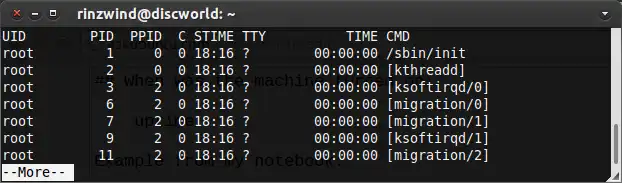
图形用户界面 - 系统监视器(dash,system monitor):
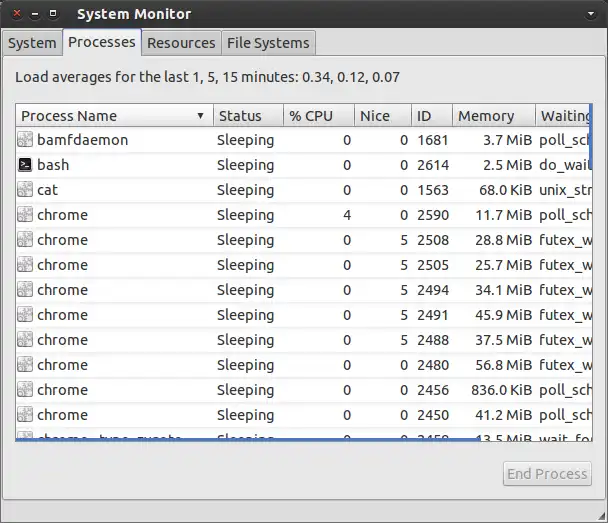
last
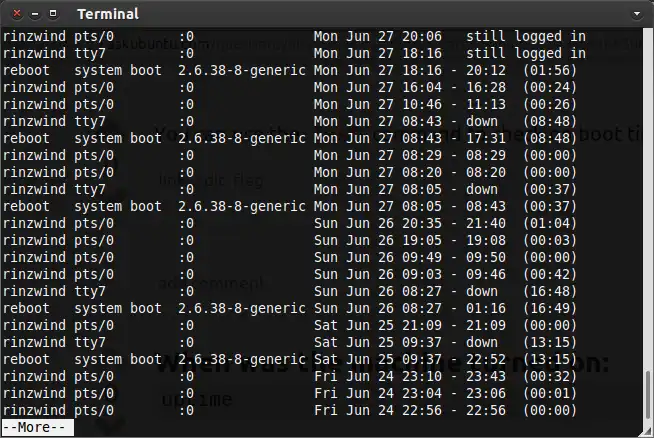
这些我都不知道有什么命令。Natty 有一个叫做活动日志的工具,用于查看文件。
lastlog命令。要查看登录失败记录,请使用faillog命令。注意,这些程序(包括last)使用日志文件来存储信息,其中包括:/var/log/wtmp(last)、/var/log/lastlog(lastlog)和 /var/log/faillog(faillog)。 - Lekensteynlast命令来检查启动时间、重启次数和挂起/恢复次数。uptime命令查看计算机运行了多长时间。
- Gnome日志查看器(gnome-system-log)将所有日志显示在一个地方。
- Zeitgeist活动日志。它以出色的日历视图展示了打开的文件和使用的应用程序。uptime的源代码,以免出错。 - Lekensteynuptime? - Binarylife对于图形解决方案,系统概要和基准测试(在Ubuntu软件中心搜索)提供了运行时间和列出所有启动项。我不知道它是否显示已运行的程序,尽管我猜可能不会。但这个程序非常适合获取关于您的系统的各种信息,主要是与硬件相关的。
uptime,然后按回车键。$ sudo apt install screenfetch进行安装。screenfetch获取信息。